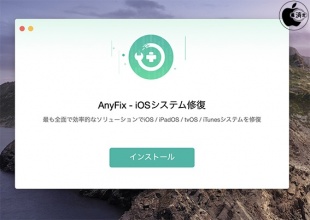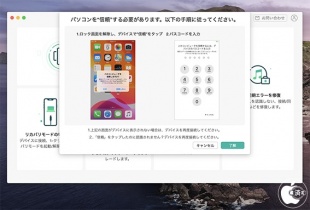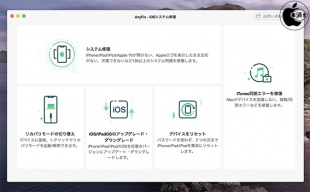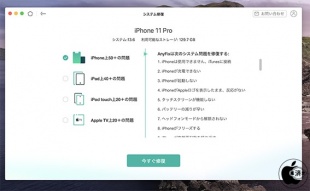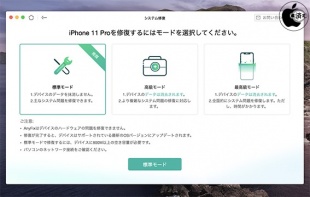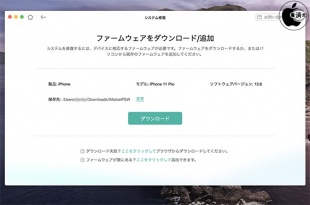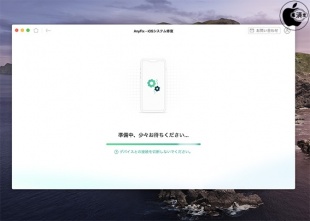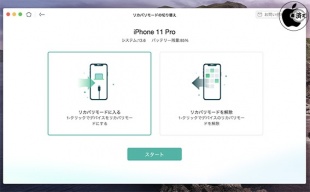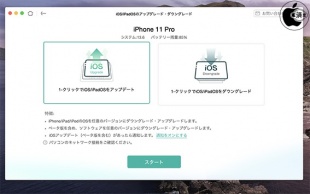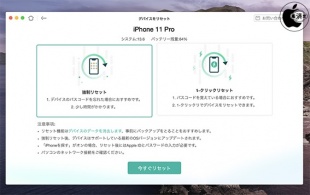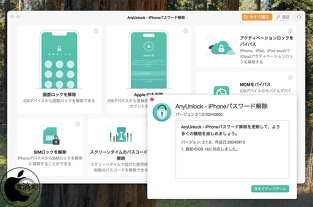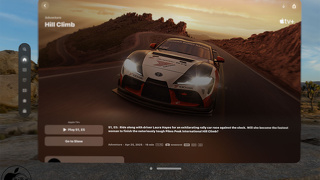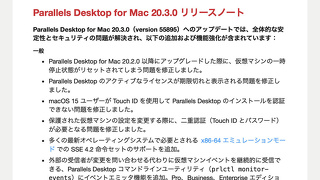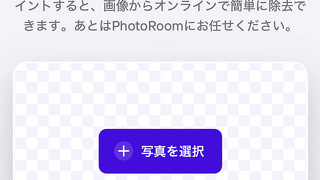iMobieのiOS/iPadOSデバイス修復ソフト「AnyFix」を試す
※本サイトは、アフィリエイト広告および広告による収益を得て運営しています。購入により売上の一部が本サイトに還元されることがあります。
iMobieのiOS、iPadOS、iTunesの不具合を柔軟かつ安全な方法で修復できるMac用ソフトウェア「AnyFix」を試してみました。
iPhone、iPadのシステムの修復、リカバリモードの切り替え、iOS/iPadOSのアップグレード/ダウングレード、デバイスのリセットなどを行えるツールです。
通常使用する必要はありませんが、もしAppleロゴの画面でフリーズ、iPhoneが起動しない、デバイスが充電できないなどの問題が出た場合に使用するソフトウェアとなります。
修復する/しないに関係なく、一度iPhone、iPadをMacに接続し「デバイスでの信頼の設定」を行っておく必要があります。
機能として用意されているのは「システム修復」「リカバリモードの切り替え」「iOS/iPadOSのアップグレード・ダウングレード」「デバイスをリセット」「iTunes修復」です。
無料版では「リカバリモードを起動」「iOSをアップデート」しか出来ません。
問題が発生してから有料版を購入し、フル機能を使用するために、とりあえずダウンロードだけしておくことをお薦めします。
問題が発生したiPhone、iPadをLightningなどでMacと接続し「システム修復」を選択します。
修復するデバイスの種類を選択したら「今すぐ修復」ボタンをクリックします。
標準モード、高級モード、最高級モードという3つのモードが提供されています。
標準モードは、一般的なシステム問題を修復することが可能で、データの消去もないです。
高級モードを利用すると、複雑なシステム問題を修復してデータも消去されます。
最高級モードを利用すると、最も複雑なシステム問題を修復できますが、時間もかかり、すべてのデータが消去されます。
修復するには適切なファームウェアが必要になるため、ファームウェアのダウンロードが開始されます。
もし、Mac上にファームウェアが保存されていれば、それを指定することもできます。
標準モードと高級モードは、デバイスに対して「リカバリモード」に入ることを要求します。
最高級モードは、DFUモードに入るように要求します。
これらはiPhone、iPadに問題が起きた場合のみに使用し、正常の状態では使用しないで下さい。
iOS、iPadOSデバイスが起動しない、またはAppleロゴで動かなくなる場合「リカバリーモードの切り替え」を試します。
デバイスを通常の動作に復元するには、リカバリーモードは不可欠と言っても過言ではありません。
iOS/iPadOSのアップグレード・ダウングレードを使用して、iPhone、iPad、iPod touchの各デバイスでサポートされている特定のiOSまたはiPadOSバージョンにアップグレードしたりダウングレードしたりできます。
システムバージョンは、各端末でサポートされている旧iOS、旧iPadOS以降となり、提供が終了した旧iOS、旧iPadOSへのダウングレードはできません。
iOSデバイス(iPhone/iPad /iPod touch)を家族や友人に渡した場合、デバイスを出荷時の設定に戻す必要が出た場合、必要に応じて、iTunesまたはiCloudの使用を検討するだけでなく、AnyFixのソフトウェアを試すこともできます。
簡単かつ迅速にデバイスをリセットすることができます。